Skype za Windows: Kako omogućiti tamni način rada

Saznajte kako lako i brzo uključiti tamni način rada za Skype na vašem Windows 11 računalu u manje od jedne minute.
Ako se pokušavate prijaviti u Skype za tvrtke, ali dobivate pogrešku koja kaže da adresa nije važeća, ovaj je vodič za vas.
Provjerite imate li na svom računalu najnoviju verziju Skypea. Kliknite Obavijesti da provjerite jeste li primili upozorenja o novoj verziji.
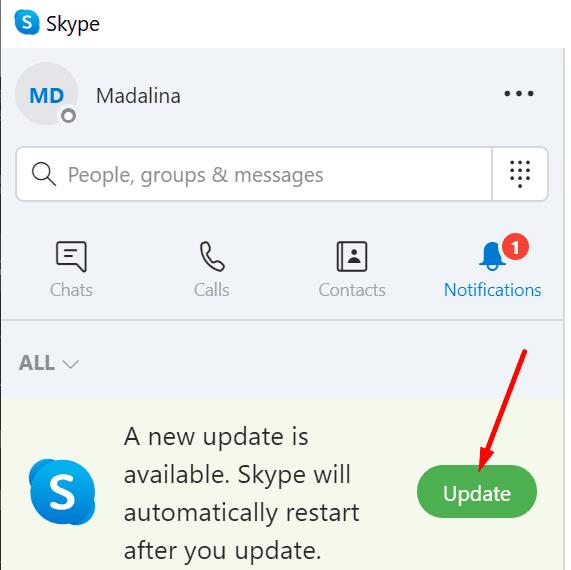
Provjerite postoje li dostupna ažuriranja i za Windows 10 OS. Idite na Postavke → Ažuriranje i sigurnost → Windows Update → Provjerite ima li ažuriranja .
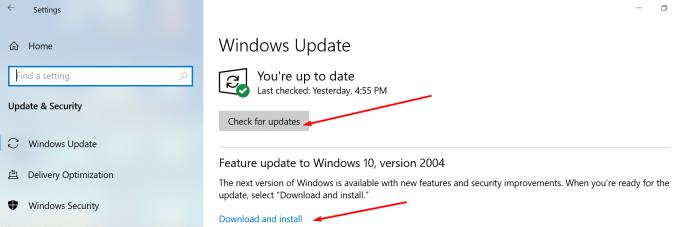
Ova pogreška može značiti da DNS zapisi domene ne postoje. Ovo sprječava Skype da kontaktira poslužitelj s. Ako niste administrator, zamolite IT administratora da doda potrebne DNS zapise.
Imajte na umu da može proći između 24 i 72 sata da promjene stupe na snagu. To znači da ćete možda morati pričekati do tri dana da biste se mogli ponovno prijaviti.
S druge strane, ako ste administrator, možete pogledati Microsoftovu stranicu podrške .
Ako ste počeli dobivati ovu pogrešku nakon instaliranja najnovijih ažuriranja sustava Office, onemogućite ažuriranja sustava Office, a zatim se vratite na prethodnu verziju.
Da biste deinstalirali ažuriranja sustava Windows, otvorite upravljačku ploču.
Zatim idite na Programi i značajke .
Kliknite Pregled instaliranih ažuriranja u lijevom oknu.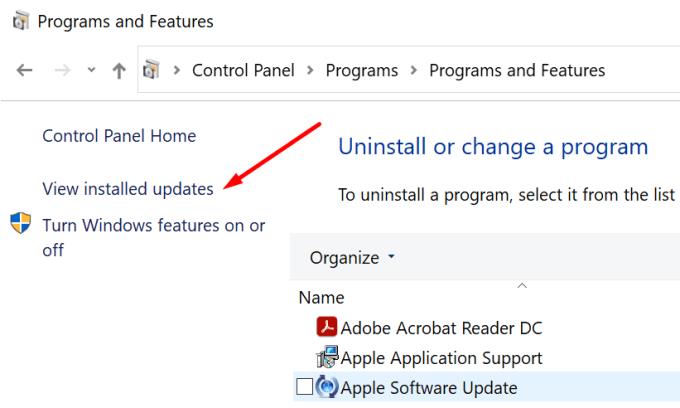
Odaberite i deinstalirajte najnovija ažuriranja sustava Office.
Da biste popravili svoje Office datoteke, ponovno pokrenite Upravljačku ploču.
Idite na Programi i značajke .
Odaberite Office 365/ Microsoft 365 .
Kliknite na gumb Promjena .
Odaberite Brzi popravak . Ako to ne uspije, ponovite korake 1 do 4 i odaberite Popravak na mreži .
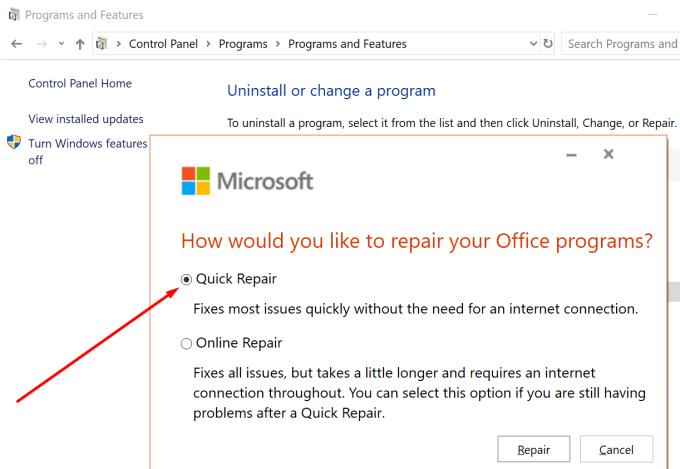
Oštećene datoteke predmemorije mogu vas spriječiti da se prijavite u Skype za tvrtke.
Pokrenite novi prozor Run (pritisnite tipke Windows i R).
Unesite %appdata% i pritisnite Enter.
Idite na: AppData → Lokalno → Microsoft → Office → Vaša verzija sustava Office.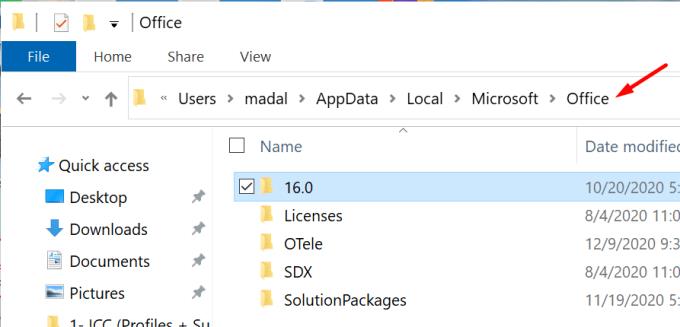
Otvorite mapu Lync.
Izbrišite mapu sip_profileName .
Zatim pokrenite uređivač registra.
Idite na sljedeći put:
HKEY_CURRENT_USER\Software\Microsoft\ Office\YourOfficeVersion\Lync\[email protected].
Uklonite taj ključ registra.
Izbrišite svoje vjerodajnice za prijavu sa stranice za prijavu.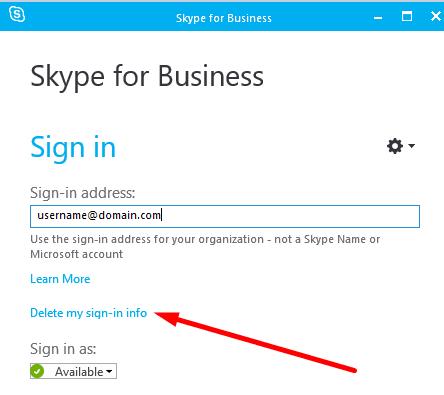
Pokrenite naredbeni redak kao administrator i pokrenite naredbu run ipconfig /flushdns . Zatim se pokušajte ponovno prijaviti.
Govoreći o čišćenju predmemorije , možda ćete htjeti pokrenuti i skeniranje za čišćenje diska. To će vam pomoći da uklonite privremene datoteke koje bi mogle ometati Skype.
Idite na traku za pretraživanje sustava Windows i upišite 'disk cleanup'.
Pokrenite aplikaciju za čišćenje diska .
Odaberite pogon na koji ste instalirali OS i Skype.
Odaberite datoteke koje želite izbrisati.
Pritisnite gumb OK i potvrdite svoj izbor.
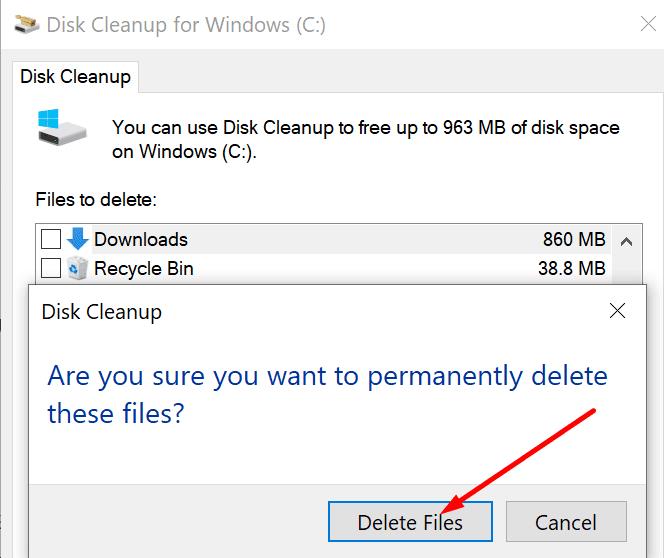
Nadamo se da je jedna od ovih metoda riješila problem.
Saznajte kako lako i brzo uključiti tamni način rada za Skype na vašem Windows 11 računalu u manje od jedne minute.
U novim verzijama Skypea možete dohvatiti svoje stare razgovore iz oblaka pomoću opcije Izvoz.
Zašto odabrati Slack, a ne Skype? Slack osigurava manje komunikacijskih ometanja u vašem timskom prostoru i omogućuje vam pristup pravim informacijama na vrijeme.
U slučaju da tražite web kameru za korištenje na vašem računalu, možete koristiti Xbox Kinect kao web kameru u sustavu Windows 10. Nakon što svoju Kinect učinite web kamerom u sustavu Windows
Zamagljivanje pozadine Skypea tijekom videopoziva ključno je za održavanje poslovne slike. Evo kako to učiniti.
Ako je vaša veza nestabilna ili su vaše instalacijske datoteke sustava Office oštećene, nećete moći dijeliti svoj zaslon na Skypeu.
Skype koji se neprestano prekida i ponovno povezuje znači da vaša mrežna veza nije stabilna ili da nemate dovoljno propusnosti.
Brzo stvorite Skype anketu kako biste prekinuli svaku raspravu. Pogledajte kako ih je lako stvoriti.
Da biste isključili automatsko ispravljanje na Skypeu za mobilne uređaje, morate onemogućiti tu značajku na svom Android uređaju.
Ako se Skype za tvrtke ne uspije povezati s Exchange web-uslugama, aplikacija vas može stalno tražiti da unesete svoje vjerodajnice.
Jedna od najboljih funkcija Skypea je mogućnost dijeljenja zaslona tijekom poziva. I to je nevjerojatno jednostavno, a evo kako. Prvo, morate biti na pozivu
U ovom vodiču će vam pokazati kako možete razgovarati sa Skypeom u Office Onlineu
Zastarjele verzije Skypea ili oštećeni podaci aplikacije Skype mogu natjerati aplikaciju da vas stalno odjavljuje. Ažurirajte aplikaciju da biste riješili problem.
Ako se Skype videozapisi pojavljuju crno-bijeli na vašem računalu, provjerite postavke web kamere i Skypea. Zatim ažurirajte aplikaciju.
Dok prakticiramo socijalno distanciranje i rad na daljinu, teško je odlučiti jeste li odjeveni kako treba za opušten video razgovor s prijateljima ili za video konferenciju s kolegom...
Uz neviđeno zaključavanje koje je obavilo ulice tišinom, aplikacije za videopozive i konferencije su potreba sata. Od pouzdanih stalnih izvođača kao što su WhatsApp i Skype do novonastalih…
Mnogi korisnici Skypea koji nisu primili nikakve zahtjeve za kontakt na desktop aplikaciji, zapravo su pronašli obavijesti na Skypeu za mobilne uređaje.
Taj crveni uskličnik koji vidite u prozoru za chat označava da Skype nije mogao isporučiti vaše poruke. To je obično zbog problema s internetom.
Ako se pokušavate prijaviti u Skype za tvrtke, ali dobivate pogrešku koja kaže da adresa nije važeća, ovaj vodič je za vas.
Ako Skype automatski odgovara na pozive korisnika, onemogućite opciju automatskog odgovora na poziv i ažurirajte aplikaciju.
Saznajte kako riješiti uobičajeni problem treptanja ekrana u Google Chrome web pregledniku.
Ako LastPass ne može povezati sa svojim poslužiteljima, očistite lokalnu predmemoriju, ažurirajte upravitelj lozinki i onemogućite svoje ekstenzije preglednika.
Pitate se kako integrirati ChatGPT u Microsoft Word? Ovaj vodič vam pokazuje točno kako to učiniti s dodatkom ChatGPT za Word u 3 jednostavna koraka.
Trebate li zakazati ponavljajuće sastanke na MS Teams s istim članovima tima? Saznajte kako postaviti ponavljajući sastanak u Teams.
Trenutno nije moguće onemogućiti anonimna pitanja u Microsoft Teams Live Događajima. Čak i registrirani korisnici mogu slati anonimna pitanja.
Prikažemo vam kako promijeniti boju označavanja za tekst i tekstualna polja u Adobe Readeru kroz ovu uputu korak po korak.
Želite onemogućiti ekran ažuriranja softvera Apple i sprečiti ga da se prikazuje na vašem Windows 11 PC-u ili Macu? Isprobajte ove metode odmah!
Ovdje pronađite detaljne upute o tome kako promijeniti niz korisničkog agenta u Appleovom Safariju za MacOS.
Vidite li često grešku Žao nam je, nismo se mogli povezati s vama na MS Teams? Pokušajte ove savjete za otklanjanje poteškoća kako biste se riješili ovog problema!
Spotify može postati dosadan ako se automatski otvara svaki put kada uključite svoje računalo. Onemogućite automatsko pokretanje pomoću ovih koraka.


























